Da es bei dem Erstellen der API-Keys immer wieder zu Problemen kommt und die Frage des öfteren auftaucht, habe ich eine kleine Step-by-Step Anleitung erstellt die beschreibt wie man den Access und Secret Key richtig erzeugt. Denn hier gibt es (im extrem unübersichtlichen AWS Backend) mehrere Wege zur Erstellung verschiedener Keys, jedoch funktioniert nur einer richtig.
Seit kurzem ist es wichtig, dass die E-Mail Adresse, mit der man sich im AWS Bereich anmeldet, die gleiche ist, mit dem man auch im Partnernet angemeldet ist!
Zwischen dem Secret-/Access-Key (AWS) und dem Partnertag (Partnernet) muss zwingend eine Verknüpfung bestehen, ansonsten kann keine Verbindung zur Amazon-Schnittstelle aufgebaut werden.
1. In AWS einloggen
Zunächste gehen wir auf https://console.aws.amazon.com/iam/home?#security_credential und melden uns an.
- Wenn du noch keinen Account hast muss ein neuer erstellt werden. Es ist nicht der gleiche Account wie im PartnerNet!
- Wenn du dich direkt über aws.amazon.com registrierst, muss eine Kreditkarte angegeben werden. Zwar kostet die Abfrage der Schnittstelle kein Geld und die Karte wird nie belastet, jedoch findet man hinter AWS jede Menge weitere Dienste, wie etwas Cloud-Hosting (S3) und hierfür würden Gebühren anfallen
- Um dich anzumelden ohne eine Kreditkarte zu hinterlegen logge dich in deinem PartnerNet-Konto ein, klicke oben in der blauen Navigation auf „Product Advertising API“ und anschließend auf „jetzt anmelden“ und folge den weiteren Anweisungen.
Nach dem Login kommt zunächst ein Popup, das du mit Continue to Security Credentials
2. Weiter zu den Security Credentials
Als nächstes klicken wir oben rechts auf unseren Namen und wählen anschließend Security Credentials. Im Normalfall bist du aber durch den Parameter in der URL oben schon auf dieser Seite.
3. Neuen Access Key erstellen
Nun wählen wir im Toggle-/Accordion-Bereich den Punkt Access Keys und klicken anschließend auf Create New Access Key.
4. Voilá, fertig!
In dem nun kommenden Popup klicken wir auf den Link Show Access Key und das war auch schon alles. 🙂
Daniel hat uns in den Kommentaren darauf aufmerksam gemacht, dass man die Keys nach Generierung eines neues Access Key durch Klick auf den Button „Make aktive“ aktivieren muss. Dieser Button befindet sich jetzt in der Farbe „blau“ mit unter dem Punkt „Access Keys (Access Key ID and Secret Access Key)“ hinter jedem dort angezeigten Access Keys.
5. Daten im Backend einfügen
Die Daten fügst du nun in deiner WordPress Installation unter Import » Amazon » Einstellungen ein nach wenigen Sekunden sollte auch direkt der folgende Hinweis kommen:
Bei Fragen einfach melden. Bitte beachte zudem, dass AWS oftmals umgestellt wird. Wenn es also einen Punkt dieser Anleitung so nicht mehr gibt bitte Bescheid geben, damit wir die Anleitung überarbeiten.
Nachtrag / Häufige Fragen
Muss man für mehrere URLS verschiedene Keys anlegen??
Nein. Wie bei dem Account vom Partnernet gilt, ein Account pro Nutzer. Du kannst deinen Access-/Secret-Key für alle Seiten verwenden.
Muss ich für jedes Land einen eigenen Account erstellen?
Jain. Anders als beim Partnernet benötigst du nicht unbedingt für jedes Land, bzw. jeder Marktplatz einen eigenen Zugang. Jedoch musst du, wenn du mit nur einem Account arbeiten willst, diesem die entsprechende Rechtegeben, ansonsten bekommst du vermutlich folgende Fehlermeldung:
„Your AccessKey Id is not registered for Product Advertising API. Please use the AccessKey Id obtained after registering at https://affiliate-program.amazon.co.uk/gp/flex/advertising/api/sign-in.html“
Nun heißt es entweder du registrierst dich für dieses Land, oder du passt deinen aktuellen Account etwas an um „weltweite“ Rechte zu bekommen.
Dazu loggst du dich über den Link ganz oben in dein und gehst anschließend in der Linken Navigation auf User und wählst anschließend deinen Nutzer aus. Im nächsten Fenster hast du eine Tab-Ansicht, dort wählst du den Tab Permission aus und klickst anschließend auf den Button Attach Policy. Nun hast du eine sehr lange Liste mit vielen Einstellungen. Hier suchst du nach AmazonEC2FullAccess, setzt den Haken und klickst anschließend auf den Button Attach Policy unten rechts. Danach sollten nun alle Markplätze problemlos funktionieren.
Kann ich die Daten irgendwie testen?
Ja, das geht mir Hilfe des Scratchpad von Amazon:
http://associates-amazon.s3.amazonaws.com/scratchpad/index.html
Dieser Artikel basiert auf einem Forumthread. Wer Zugang zum Forum hat kann diesen hier (/forum/thema/amazon-aws-access-key-und-secret-key-erstellen/) finden.

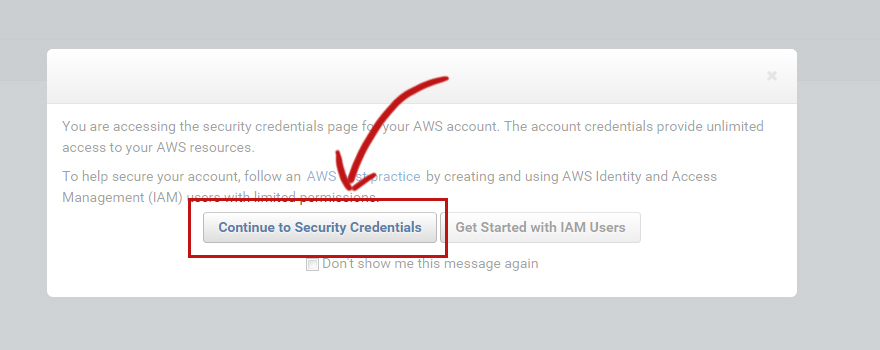
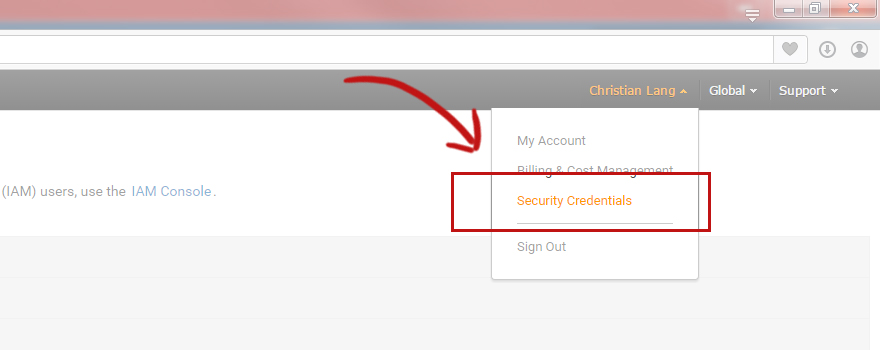
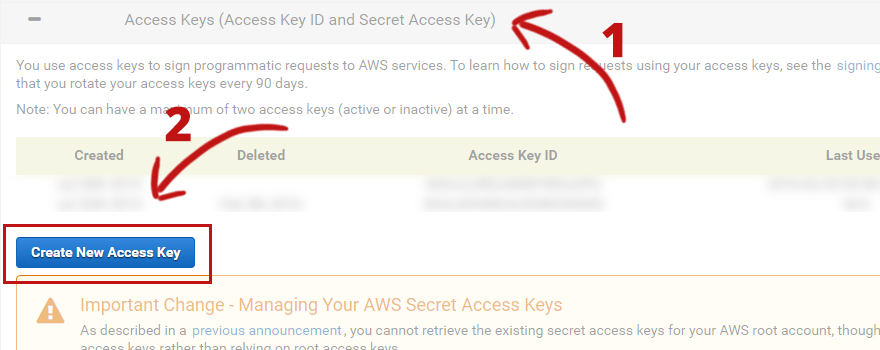
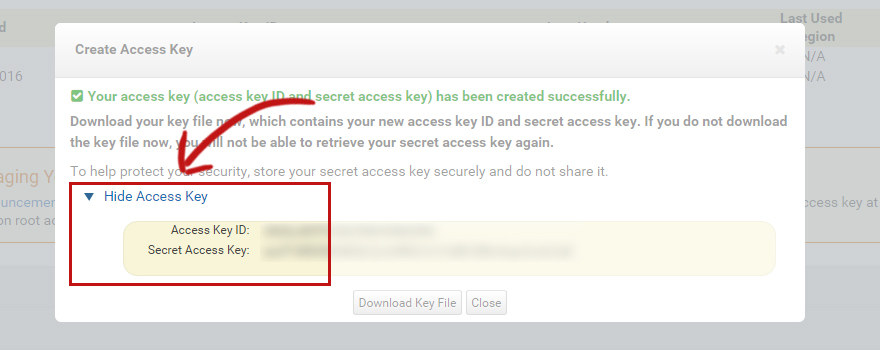
denny bleck
Hätte ich mich mal vorher hier belesen -.-
Klasse Beitrag !
Liebe Grüße Denny
André
Nachher ist man immer schlauer! 😀 Der Beitrag steht auch im Forum. Wenn es mal hängt einfach die Doku und das Forum durchsuchen, da findest du meistens etwas. Zur Not selbst einen Thread eröffnen. 🙂